Kalbant apie Excel, rūšiavimas yra svarbus, labai labai svarbus. Visi norime, kad mūsų duomenys būtų rūšiuojami keliais būdais, kad gautume norimą rezultatą, kurio ieškome. Rūšiuoti pagal vieną stulpelį yra paprasta ir paprasta, bet ką daryti, jei norite, kad duomenys būtų rūšiuojami pagal kelis stulpelius? Nors tai gali atrodyti neįmanoma, „Excel“ tai tik gabalėlis. Jums nereikia jokio kodavimo, jums nereikia būti „Excel“ guru, viskas, ko jums reikia, yra tik šita Geek puslapis straipsnį, kad išspręstumėte visas daugiapakopio rūšiavimo problemas!
Šiame straipsnyje 2 skirtingais būdais paaiškiname, kaip galite lengvai rūšiuoti duomenis Excel faile pagal kelis stulpelius. Pirmasis metodas naudoja integruotą rūšiavimo langą, o antrasis metodas naudoja 2 rūšiavimo piktogramas, pasiekiamas programoje „Excel“. Kad ir koks būtų metodas, rezultatai bus tokie patys. Tiesiog jūs turite pasirinkti savo mėgstamą metodą! Taigi ko tu lauki? Iš karto pereikime prie straipsnio!
Turinys
Scenarijaus pavyzdys
Šiame straipsnyje mes sukūrėme pavyzdinę lentelę, kad paaiškintume kelių lygių rūšiavimo techniką. Šioje lentelėje turiu 3 stulpelius vardas, Tema, ir Ženklai.
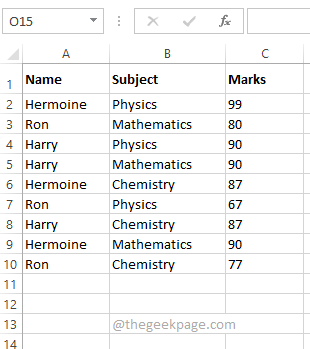
SKELBIMAS
Noriu, kad lentelė būtų rūšiuojama pagal vardas ir Ženklai tokiu būdu, kad Vardai yra rūšiuojami iš nuo mažiausios iki didžiausios ir Ženklai yra rūšiuojami iš nuo didžiausio iki mažiausio. Taigi galutiniame rezultate turėtų būti rodomi vardai, surūšiuoti didėjimo tvarka, ir aš turėčiau matyti aukščiausius asmens gautus balus. Norėdami geriau suprasti scenarijų, žr. toliau pateiktą ekrano kopiją.
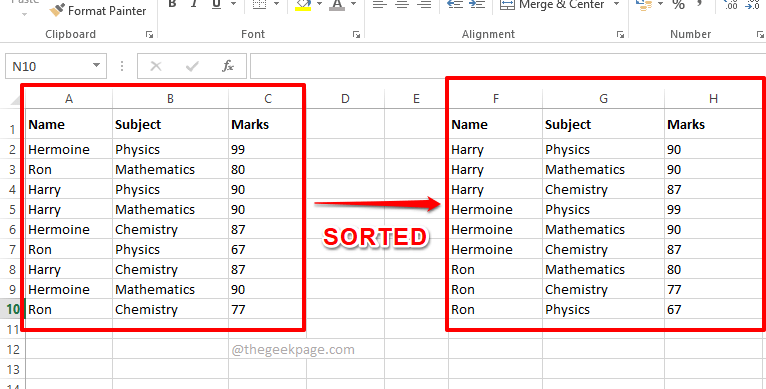
1 sprendimas: atlikite kelių lygių rūšiavimą naudodami rūšiavimo langą
Šis metodas naudoja rūšiavimo langą, kuris yra lengvai pasiekiamas „Excel“.
Pažiūrėkime, kaip galite lengvai rūšiuoti duomenis pagal kelis stulpelius naudodami šį paprastą metodą, atlikdami kitus veiksmus.
1 žingsnis: Pirmiausia pasirinkite duomenis kad norite rūšiuoti.
Dabar paspauskite Duomenys skirtuką viršutinėje juostelėje ir spustelėkite Rūšiuoti mygtuką.
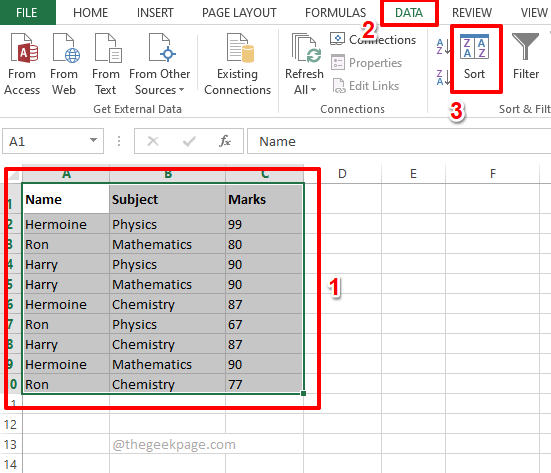
2 žingsnis: Dabar lange Rūšiuoti nustatykite pirmąjį rūšiavimo kriterijų.
Pasirink pirmas stulpelis pagal kurią norite, kad rūšiavimas vyktų. Stulpelio pavadinimą galite pasirinkti iš Rūšiuoti pagal išskleidžiamasis meniu.
Toliau nustatykite tvarką, kuria norite rūšiuoti duomenis. Pasirinkite A iki Z nuo Įsakymas išskleidžiamasis meniu.
Kai bus nustatytas pirmasis rūšiavimo kriterijus, spustelėkite Pridėti lygį mygtuką viršuje.
Pastaba: Kad šis metodas veiktų, turite rūšiuoti stulpelius nuo mažiausio iki didžiausio. Tai yra, kaip pirmąjį kriterijų, turite nurodyti stulpelį, pagal kurį norite rūšiuoti nuo mažiausios iki didžiausios. Kaip antrąjį kriterijų reikia nurodyti didžiausio iki mažiausio stulpelyje. Be to, galite pridėti tiek lygių, kiek norite.
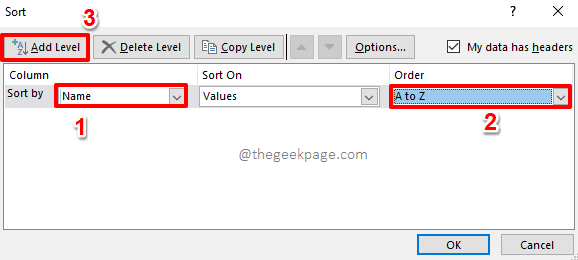
3 veiksmas: Kaip ir toliau, taip pat nustatykite antrąjį kriterijų. Pasirinkite stulpelį iš Tada iki išskleidžiamajame meniu ir nustatykite užsakymą kaip Nuo didžiausio iki mažiausio viduje Įsakymas išskleidžiamasis meniu.
Paspauskite Gerai mygtuką.
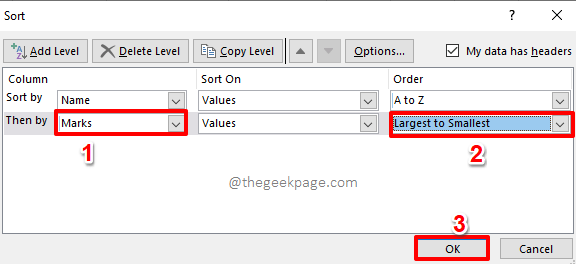
SKELBIMAS
4 veiksmas: Viskas. Dabar jūsų duomenys surūšiuoti keliais lygiais. Mėgautis!
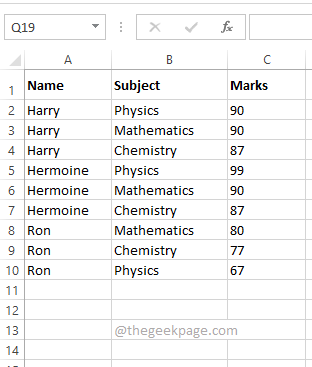
2 sprendimas: atlikite kelių lygių rūšiavimą naudodami rūšiavimo piktogramas
Šis metodas taip pat yra paprastas. Taikant ankstesnį metodą, reikėjo rūšiuoti nuo mažiausios iki didžiausios pirmas stulpelis. Šis metodas yra kaip tik priešingas. Šiuo metodu turite rūšiuoti pirmiausia nuo didžiausio iki mažiausio stulpelio. Pažiūrėkime, kaip atlikti kelių lygių rūšiavimą naudojant rūšiavimo piktogramas.
1 žingsnis: Pirma, pasirinkite stulpelį iš kurių reikia rūšiuoti nuo didžiausio iki mažiausio. Pavyzdiniame scenarijuje noriu Ženklai stulpelis, iš kurio reikia rūšiuoti nuo didžiausio iki mažiausio, todėl pasirinkau Ženklai stulpelyje.
Dabar spustelėkite DUOMENYS skirtukas viršuje.
Kaip toliau, pagal DUOMENYS parinktys, spustelėkite Z -> A rūšiavimo piktograma.
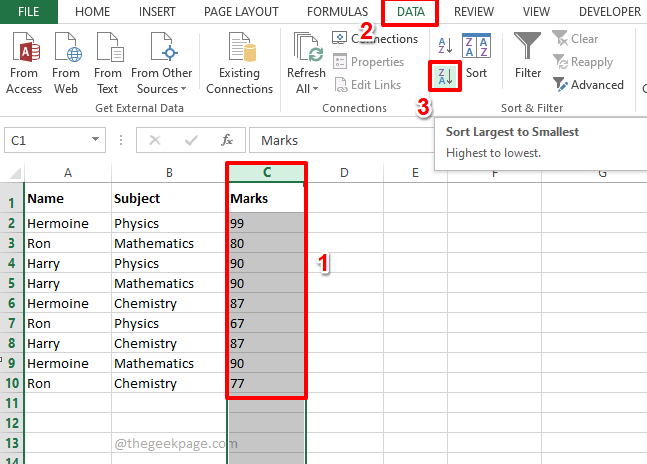
2 žingsnis: Kai gausi Rūšiavimo įspėjimas dialogo lange spustelėkite radijo mygtukas atitinkantis Išplėskite pasirinkimą ir pataikė į Rūšiuoti mygtuką.
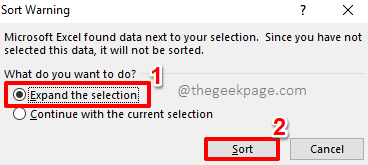
3 veiksmas: Jei dabar pažvelgsite į „Excel“ lapą, pamatysite, kad Ženklai yra rūšiuojami iš nuo didžiausio iki mažiausio. Dabar eikime į priekį ir rūšiuokime vardas stulpelyje.
Pasirinkite vardas kitas stulpelis. Paspauskite Duomenys viršuje esantį skirtuką, tada spustelėkite A-> Z rūšiavimo piktograma.
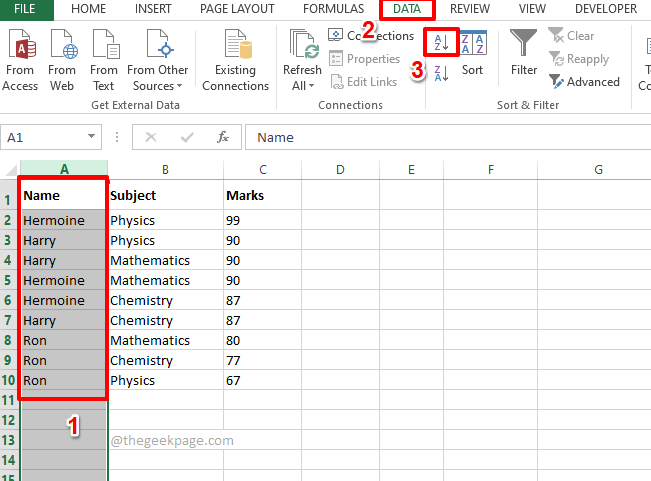
4 veiksmas: Viduje Rūšiavimo įspėjimas dialogo lange dar kartą pasirinkite radijo mygtuką, atitinkantį Išplėskite pasirinkimą parinktį ir paspauskite Rūšiuoti mygtuką.
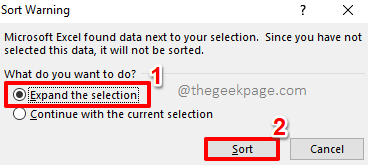
5 veiksmas: Viskas. Abiejų rūšių rūšiavimas kartu sudarė kelių lygių rūšiavimą, o jūsų lentelė dabar gerai surūšiuota!
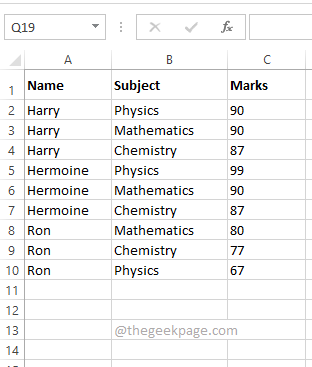
Labai džiaugiamės galėdami sužinoti, kurį metodą pasirinkote kaip savo mėgstamiausią. Mūsų mėgstamiausias yra pirmasis metodas, nes jis yra paprastesnis ir yra vieno žingsnio sprendimas.
Laukite daugiau nuostabių ir labai šaunių straipsnių mėgstamomis techninėmis temomis.
1 žingsnis - Atsisiųskite „Restoro PC Repair Tool“ iš čia
2 žingsnis - Spustelėkite Pradėti nuskaitymą, kad automatiškai rastumėte ir išspręstumėte bet kokią kompiuterio problemą.


